WORD文档如何实现双面打印
1、如下图所示,是从网页下载的一篇文档,共有10页。
我们要实现双面打印此文档,从而我们纵向装订,以便于查看。所以要求页码要连续排列。
下面我们以office word2007为例分步骤进行介绍:
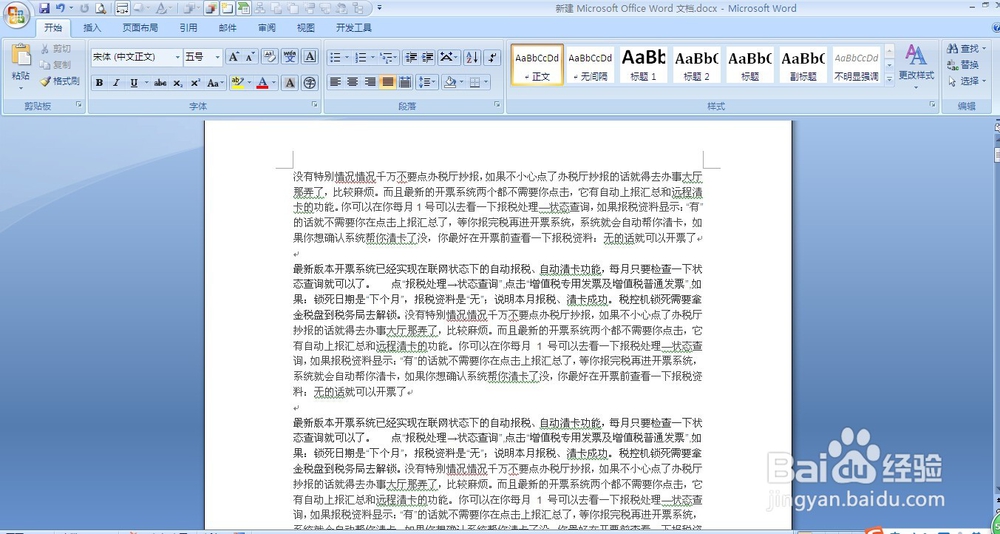
2、第一步:我们先把文档加上页码。
点击【插入】【页码】,我们可以选择插入页码的位置,页面顶端、页面底端或者页边距,这里我们选择页蚂驼悦边距,点击【页边距】,可以具体进行选择压五,
我们选择【轨道右侧】
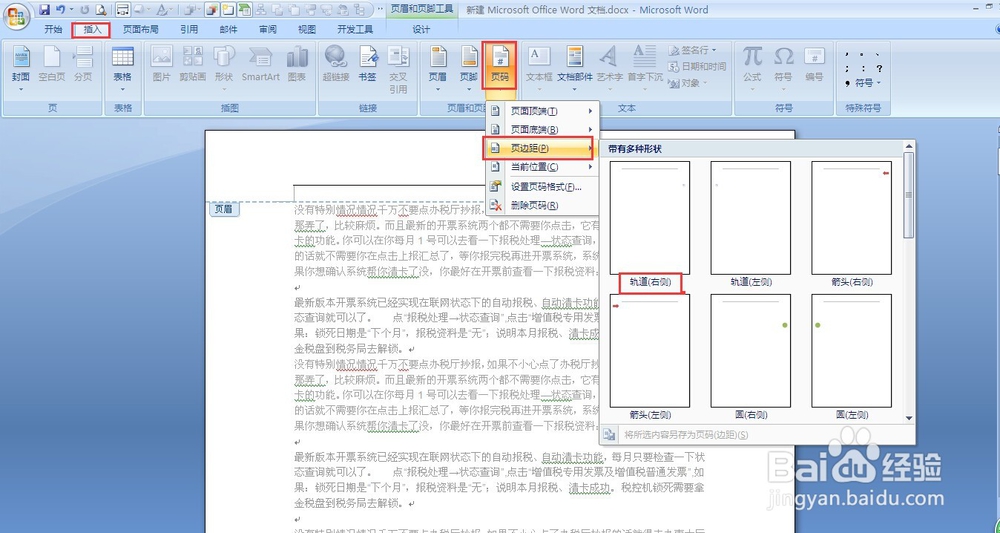
3、点击【轨道右侧】按钮后,可以看到,每页页码都已在页面右侧添加上了,呈现灰色。
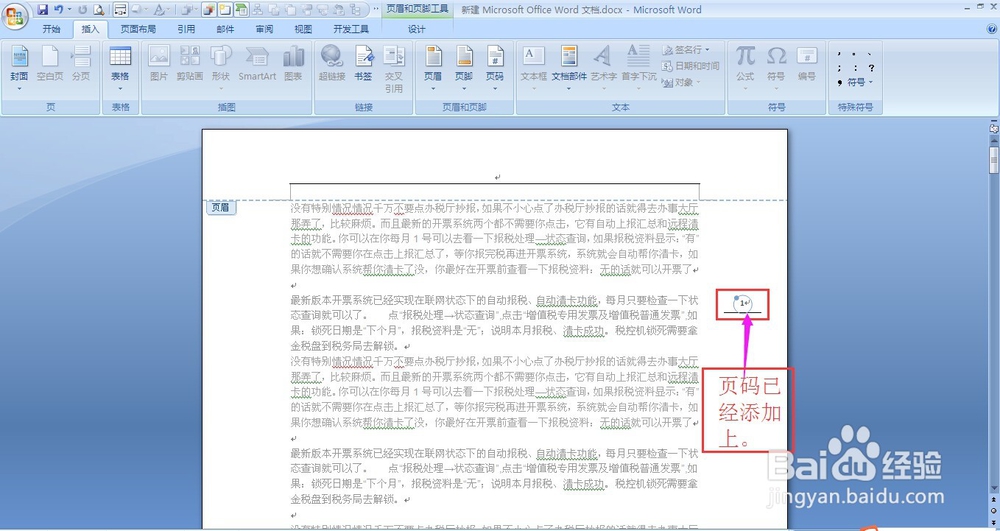
4、第二步:点击段败【打印预览】【打印】
会弹出一个【打印】的选择框,将右侧【手动双面打印】复选框勾选上。
点击【确认】。
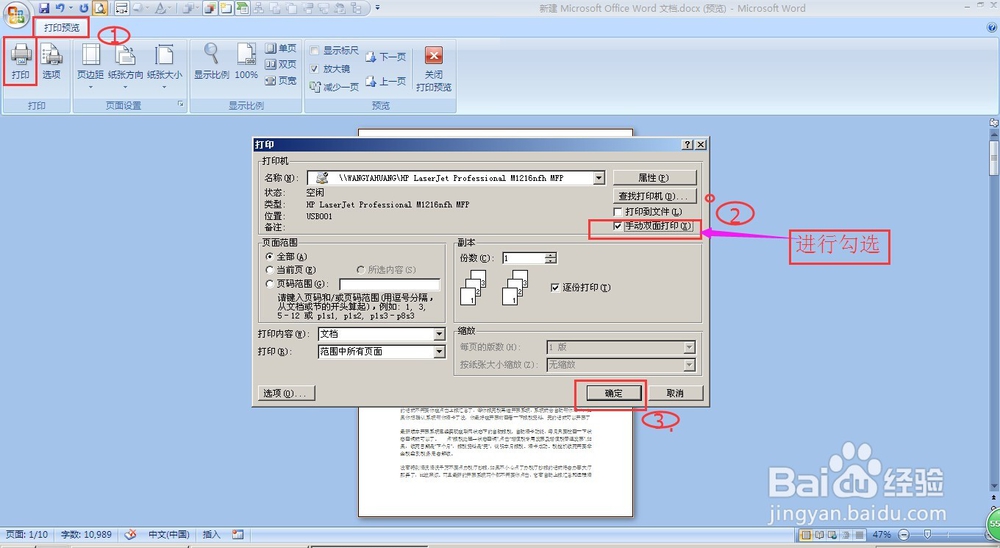
5、第三步:点击【确认】后,打印机开始工作了,我们可以看到。word文档中的奇数页第1,3,5,7,9等单页的内容已经打印出来了。
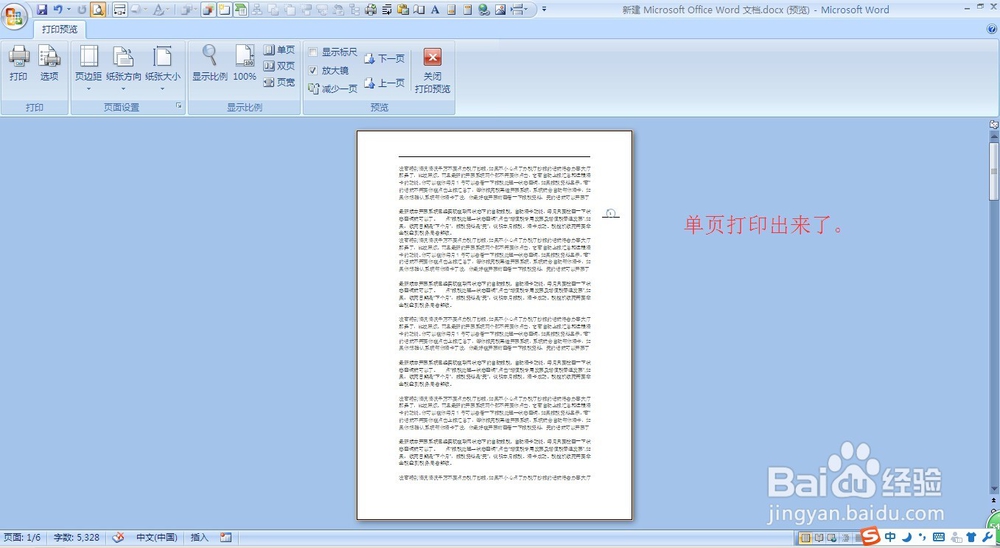
6、第四步:单页打印出来后,会出现一个提示框【请将纸器中已经打印好的一面纸取出并将其放回到送纸器中,然后按下”确认“,继续打印】。
按照提示框,将打印好的单页纸重新放回送纸器中,点击【确认】。
可以看到,打印机又开始工作了,第2,4,6,8,10页就打印出来了。
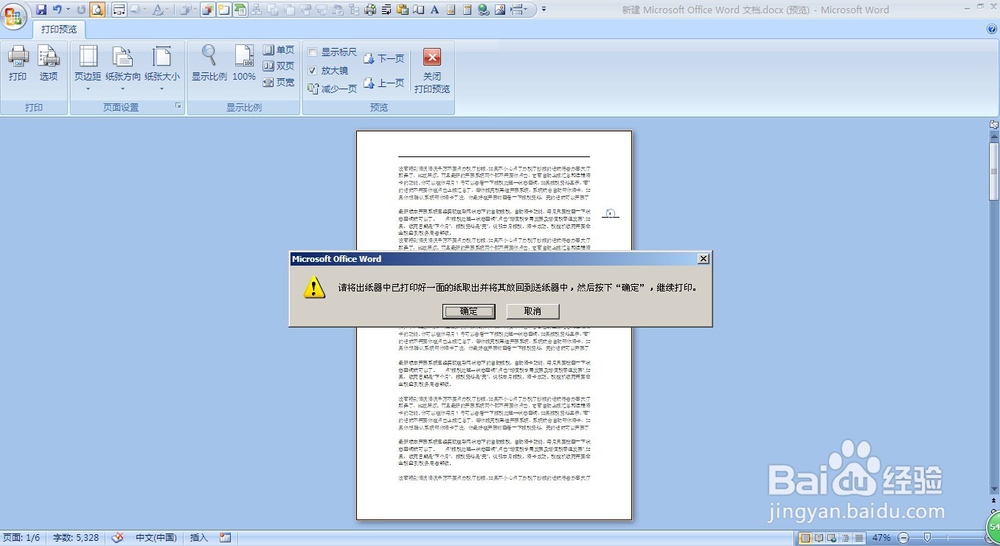
声明:本网站引用、摘录或转载内容仅供网站访问者交流或参考,不代表本站立场,如存在版权或非法内容,请联系站长删除,联系邮箱:site.kefu@qq.com。
阅读量:62
阅读量:80
阅读量:169
阅读量:151
阅读量:88